Você pode configurar mensagens personalizadas para os colaboradores da sua empresa receberem através do Qulture.Bot no Slack.
A Qulture.Rocks possui uma integração com o Slack em que é possível realizar uma séries de ações como: enviar feedbacks e elogios pelo Slack, responder sentimentos e prioridades, receber notificações da 1:1, etc.
Sua empresa usa Slack, mas ainda não configurou a integração? É super simples!
Veja como através desse artigo: Integração com Slack - Como ativar a integração?
Uma vez integrado, o app Qulture.Bot passa a aparecer na lista de Apps no Slack de cada um dos colaboradores, e você pode aproveitá-lo para enviar uma mensagem personalizada!
É possível inserir na mensagem emojis da sua empresa e também utilizar os recursos do próprio slack (negrito, itálico, etc). Além disso você pode escolher o grupo de pessoas que deve receber a mensagem bem como definir a data e horário de envio.
As mensagens tem como limite 2997 caracteres e você pode sim inserir um emoji da sua empresa! Basta usar esse formato :nome-do-emoj:
Veja como fica um exemplo de slack.bot:

Legal, né?! 🤩
Preparando as Tags!
O Qulture.Bot utiliza as tags cadastradas na plataforma para segmentar os envios das mensagens ao público desejado. Por isso, é de suma importância preparar as tags antes de solicitar o envio do Slackbot!
E como diferentes situações requerem diferentes tags. Segue abaixo os dois exemplos mais comuns:
Enviando para a empresa toda
Como há um limite de 400 mensagens por hora para cada empresa, caso sua empresa possua mais de 400 colaboradores, recomendamos segmentá-los por tags de até 400 pessoas, e disparar a mensagem aos poucos, em horários sequenciais. Por exemplo:
-
"A empresa ExemploBot tem 1000 colaboradores. Logo, para enviar um slackbot para todos os colaboradores, deverá criar 3 tags, sendo duas com 400 pessoas, e uma com 200. O primeiro envio poderia ser às 9h, o segundo às 10h, e o último às 11h."
Enviando por times/áreas específicas
O limite de 400 mensagens por hora se mantém. Então, recomendamos que seja criada uma tag para cada área nesse caso. Se houverem mais de 400 pessoas em determinadas áreas, podem ser criadas novas tags para isso. Por exemplo:
-
"A empresa ExemploBot tem 500 pessoas na área de Operações. Logo, para enviar um slackbot para todas as pessoas de Operações, deverá criar 2 tags, sendo a primeira com 400 pessoas (tag operacoes1), e a segunda com 100 pessoas (tag operacoes2). Os envios podem ser às 9h e as 10h, sequencialmente."
Ok, mas... Como criar essas tags?
Para criar ou atualizar as tags é simples! Basta seguir o processo descrito nesse artigo: Tudo o que você precisa saber sobre Tags na Qulture.Rocks, no trecho "Como incluir as tags aos colaboradores em massa?".
Configurando a mensagem
Depois de criar suas tags como desejado, é necessário nos chamar no chat solicitando o template para preenchimento. Nele, deverão conter as seguintes informações:
-
Texto/conteúdo da mensagem
-
Hyperlink - você pode associar em uma mensagem algum link da plataforma
-
Mensagem - lembre-se do limite de 2997 caracteres
-
Data de envio - no formato AAAA-MM-DD
-
Horário de envio - o horário precisa ser exato (ex: 18h00, 9h00)
-
Nome das Tags - com o grupo de colaboradores que deverá receber essa mensagem
Após isso, basta reenviar o arquivo já preenchido para o chat, que fará uma validação das informações ali inseridas e a configuração e agendamento da sua mensagem.
⚠️ É necessário que a solicitação seja feita com no mínimo 2 dias úteis de antecedência ao envio da mensagem. Esse prazo é necessário para que possamos validar as informações preenchidas, e realizar correções, se necessário.
⚠️ Dicas importantes:
-
Caso você não forneça nenhuma tag, a mensagem é disparada para absolutamente todos os colaboradores da empresa. Não deve ser feito se houverem mais de 400 colaboradores.
-
Há um limite de 400 mensagens por hora para cada empresa. Caso sua empresa possua mais de 400 colaboradores, é necessário segmentá-los por tag e disparar a mensagem aos poucos em horários diferentes
-
A descrição dos emojis precisa ser em inglês. Por exemplo: :happyface:
-
Não é possível inserir imagens ou gifs
-
Para personalizar o conteúdo da mensagem, use o mesmo formato do Slack com itálico usando _ (underline) e negrito usando * (asterisco). Por exemplo: *Atenção*, não se esqueça de completar suas avaliações.
-
Para utilizar hiperlinks também no texto principal, basta seguir esse formato: <https://sites.google.com|clique aqui>. Neste caso o link fica logo após o <, já o texto com o título do link fica entre o símbolo | e o >;
-
Para mencionar uma pessoa na mensagem customizável, basta colocar o @ e o início do e-mail da pessoa no campo de texto da mensagem. Por exemplo: @jose.adamis
-
O SLA dessa tarefa é de até 2 dias úteis anteriores à data de disparo da mensagem
Se preferir, você pode fazer um teste para visualizar a mensagem personalizada antes de enviar para toda a empresa.
✨ Segue mais um exemplo de uma mensagem customizada:
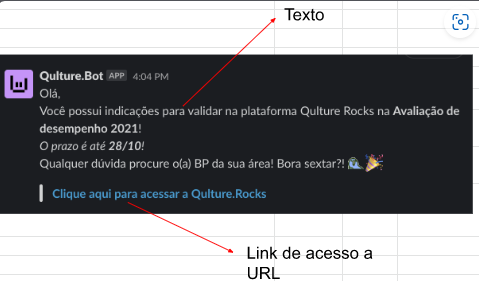
Ainda tem dúvidas? Nos chame no chat! Será um prazer te ajudar. 💜
O que achou do artigo? Deixe seu feedback abaixo 👇
